アクション、ツール、設定を検索できます。
検索バーを開くには:
- メニューが開いていない状態で[X]キーを押します
- メイン メニューから[ヘルプ](Help)
 [3ds Max を検索](Search 3ds Max)コマンドを選択します
[3ds Max を検索](Search 3ds Max)コマンドを選択します
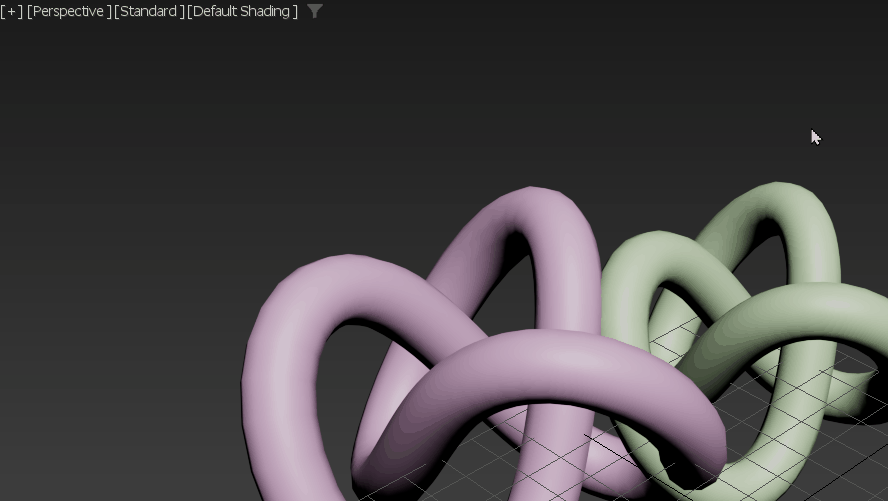
[X]キーを押すと、カーソル位置にダイアログ ボックスが表示されます。
3ds Max の検索バーを使用すると、複数のメニューやオプションをナビゲートしなくても、特定のツール、機能、設定を見つけることができます。入力すると、ダイアログ ボックスのオート コンプリートが機能し、同様の名前を持つアクションのリストが表示されます。このリストからアクションを選択してアクションを適用し、ダイアログ ボックスを閉じます。
手順
検索ダイアログ ボックスを開くには:
- メニューから[ヘルプ](Help)
 [3ds Max コマンドを検索](Search 3ds Max Commands)を選択します
[3ds Max コマンドを検索](Search 3ds Max Commands)を選択します
- [X]キーを押して、カーソル位置に検索バーを開きます。
アクションを検索するには:
- アクションの最初のいくつかの文字を入力します。
ダイアログ ボックスには、名前が文字列と一致するアクションのリストが表示されます。検索結果の優先順位は、最初が[開始文字](Starts With)セクションに入力した文字で始まるアクション、次が[任意の単語で開始](Starts with any word)リストに入力した文字列を含む任意の組み合わせです。
次の例では、入力した文字列「tar」によって、まず、「Target」などの Tar で始まる単語が表示され、次に「Find Target」が表示されます。
「tar」という語句を検索する
開くと、既定では検索で最近使用した 5 つの項目が表示され、入力を開始すると検索文字列に合わせて結果がフィルタされます。保存された既定値は、検索設定
 の[以前使用した項目をクリア](Clear previously used items)オプションを使用して設定できます(下記の「検索設定」を参照)。
の[以前使用した項目をクリア](Clear previously used items)オプションを使用して設定できます(下記の「検索設定」を参照)。
検索文字列をクリアするには
検索フィールドの右端にある[X]アイコンをクリックします。
[検索](Search)を閉じるには
ビューポートの何もない領域をクリックするか、[Esc]キーを押します。
項目を選択するには
[検索]リストで項目の名前をクリックするか、矢印キーを使用してリスト内で上下に移動します。
検索設定
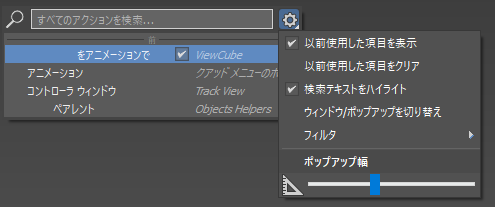
検索設定
 をクリックして、検索設定を展開します。
をクリックして、検索設定を展開します。
- 以前使用した項目を表示(Show previously used items)
- オンにすると、最後に使用した 5 つのアクションの履歴が表示されます。既定値ではチェックマークが付いています。
- 以前使用した項目をクリア(Clear previously used items)
- 最後に使用したアクションのリストを削除します。
- 検索テキストをハイライト(Highlight Search Text)
- 入力した検索文字を検索結果とは異なるカラーで表示します。
- ウィンドウ/ポップアップを切り替え(Toggle Window/Popup)
- ポップアップ ダイアログからウィンドウに切り替えます。
ヒント: 検索バー ウィンドウを 3ds Max インタフェースにドッキングできます。ウィンドウに切り替えたら、ウィンドウを右クリックし、[ドッキング](Dock]を選択し、[上](Top)、[下](Bottom)、[左](Left)、または[右](Right)から選択してドッキングし、いつでもアクセスできるようにします。
- ポップアップ幅(Popup Width)
- [検索](Search)ポップアップの長さを調整できます。これは、[ビューから標準カメラを作成](Create Standard Camera from View)などの長い項目名を使用して検索する場合に適しています。